[视频]Win10怎样检测游戏手柄
关于真理之口Win10怎样检测游戏手柄,期待您的经验分享,希望你能感受到,我最真诚的谢意
!
 visualname 2017-09-21 13:22:38 43589人看过 分享经验到微博
visualname 2017-09-21 13:22:38 43589人看过 分享经验到微博更新:2024-03-01 11:18:03最佳经验
来自腾讯新闻https://news.qq.com/的优秀用户visualname,于2017-09-21在生活百科知识平台总结分享了一篇关于“Win10怎样检测游戏手柄智慧树”的经验,非常感谢visualname的辛苦付出,他总结的解决技巧方法及常用办法如下:
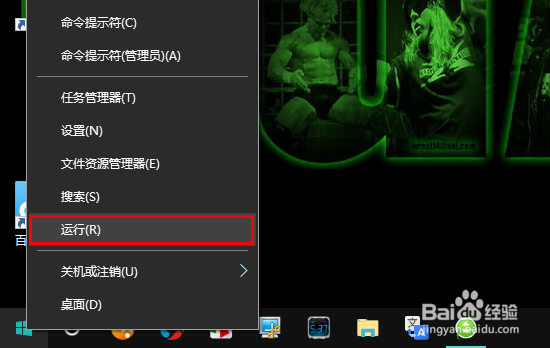 [图]2/7
[图]2/7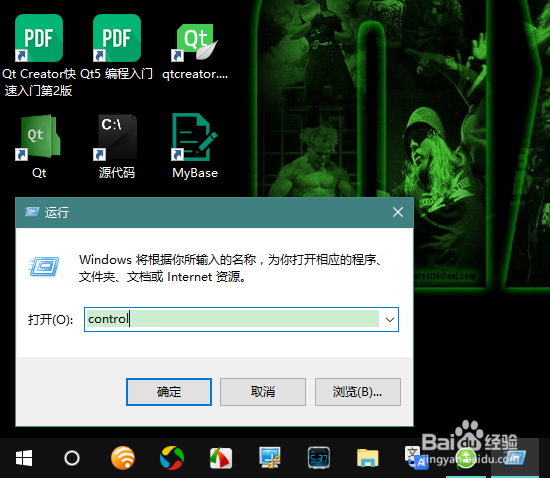 [图]3/7
[图]3/7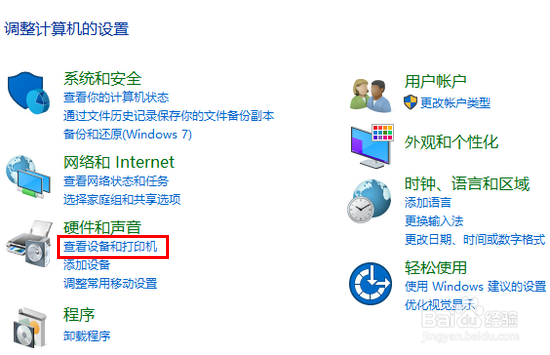 [图]4/7
[图]4/7 [图]5/7
[图]5/7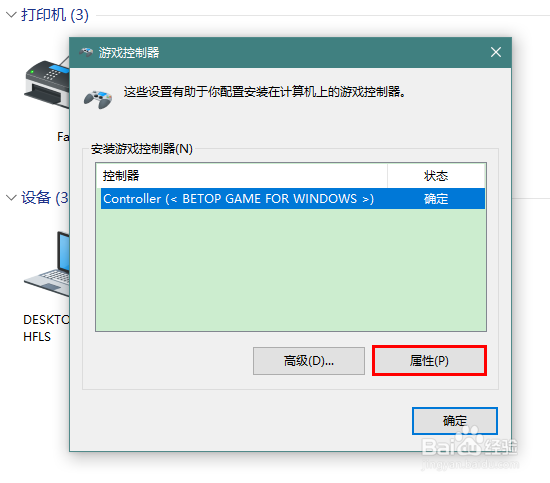 [图]6/7
[图]6/7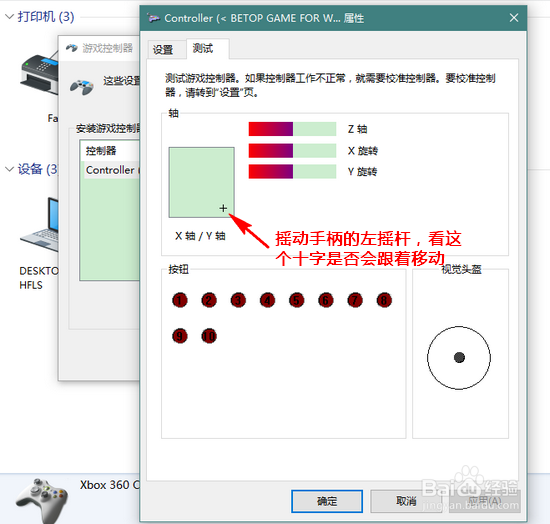 [图]
[图]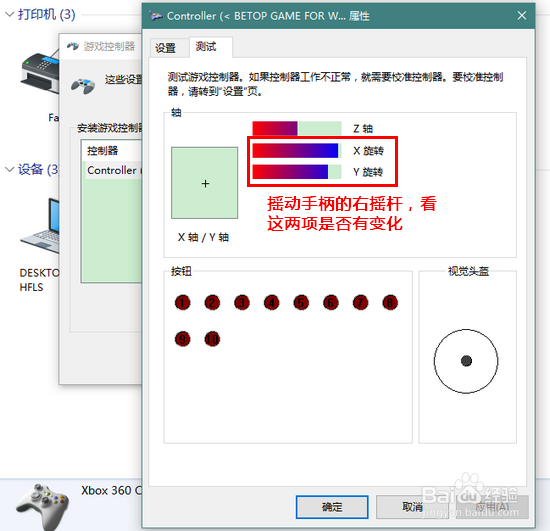 [图]7/7
[图]7/7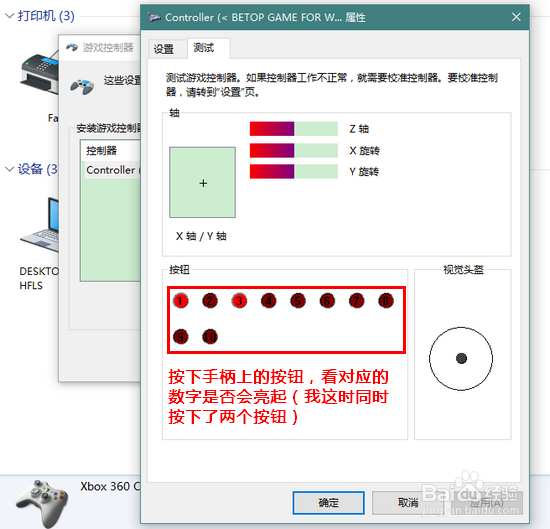 [图]
[图]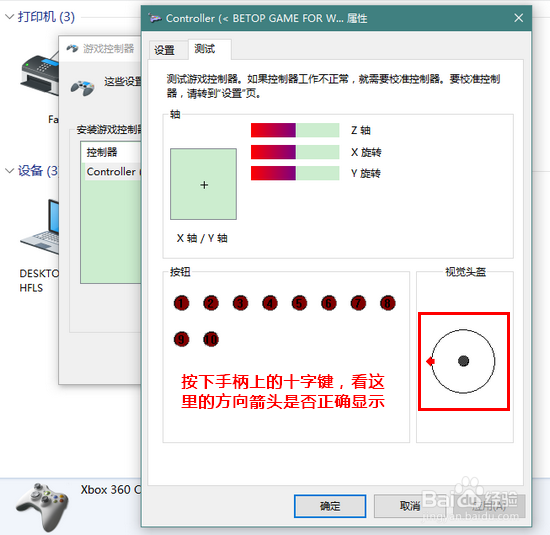 [图]
[图]
一般说来,将游戏手柄买回家以后,第一件要做的事就是检测了:将手柄连上电脑,看看系统能否正确识别;然后,对摇杆、按键等进行测试,保证各个部件功能正常,等等。那么,在Win10系统中,我们究竟要怎样做才能对游戏手柄进行检测呢?
工具/原料
游戏手柄操作方法:
1/7分步阅读首先,将游戏手柄连接到电脑上,直到看到手柄的电源指示灯亮起。然后,在电脑上右击Win徽标,在弹出的菜单中点击“运行”。
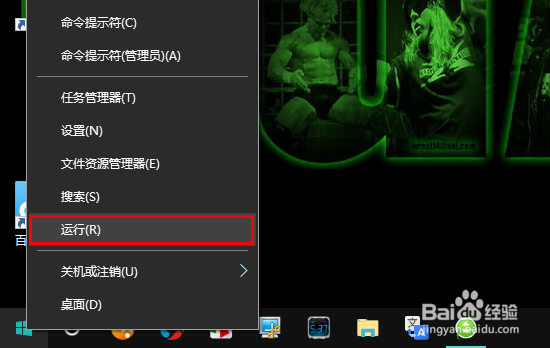 [图]2/7
[图]2/7在运行窗口中输入 control,回车。
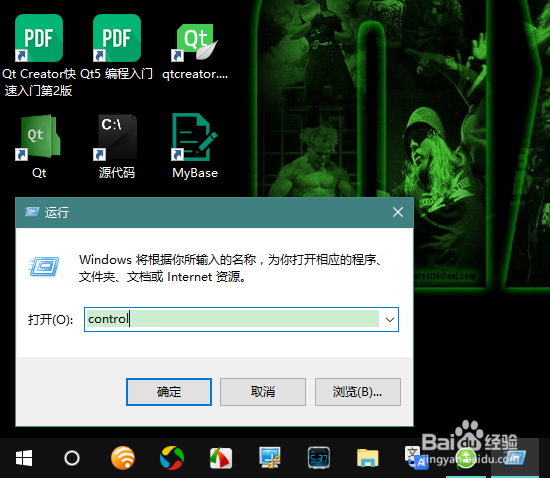 [图]3/7
[图]3/7这时,将会打开控制面板。在控制面板中点击“查看设备和打印机”。
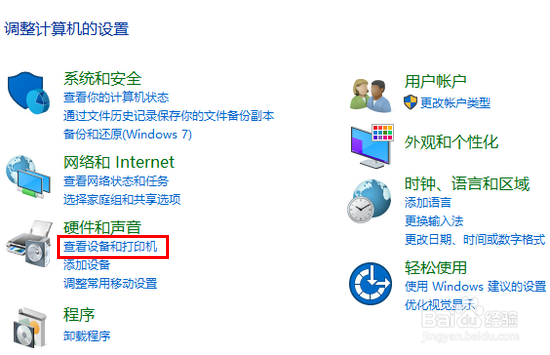 [图]4/7
[图]4/7在设备一项下,如果你的手柄已经正确连接到电脑上,则会在此处出现一个手柄模样的图标。在这个图标上右击鼠标,选择“游戏控制器设置”。
 [图]5/7
[图]5/7接着,在弹出的游戏控制器窗口中点击“属性”。
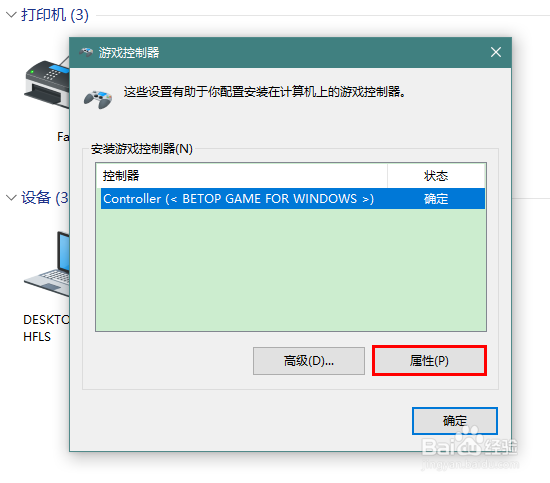 [图]6/7
[图]6/7在打开的属性窗口中,我们便可以对游戏手柄进行测试了。
左摇杆:摇动手柄的左摇杆,看左上的十字小光标是否能跟随摇杆正确移动。
右摇杆:摇动手柄的右摇杆,看右上的相应矩形条是否能跟随摇杆变长变短。
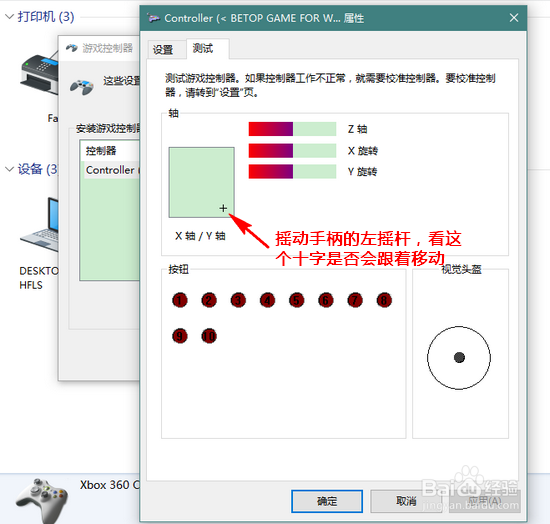 [图]
[图]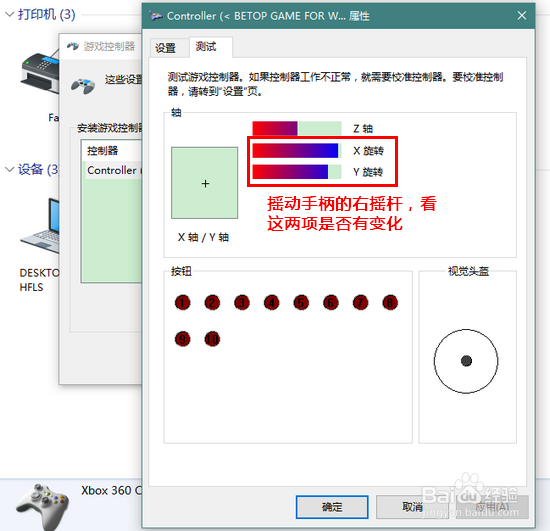 [图]7/7
[图]7/7按键:按下手柄上的按键,看对应的按钮数字是否会亮起。
十字键:按下十字键,看右下的方向箭头是否能正确显示。
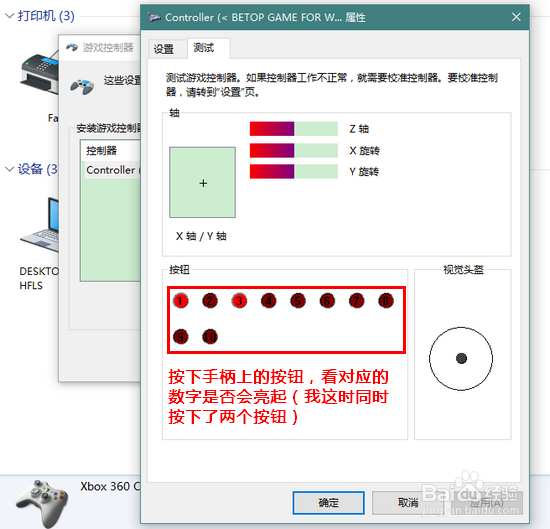 [图]
[图]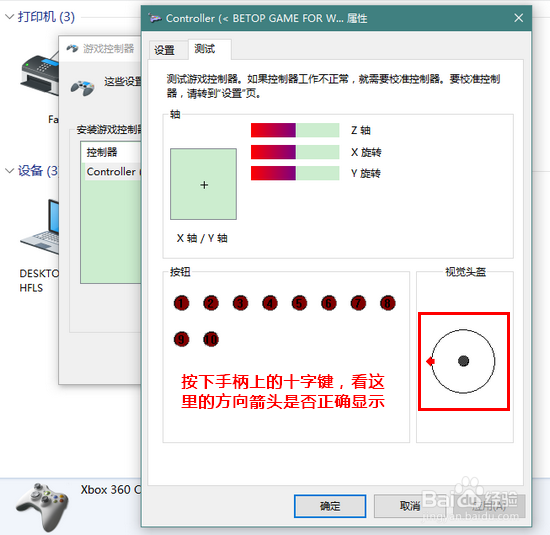 [图]
[图]运动/户外经验推荐
- Q苏宁易购APP怎么设置关怀版?
- Q免费怎样用最简单的方法瘦小腿?
- Q怎么写怎样瘦小腿上的肌肉
- Q这个哑铃锻炼方法图解——收藏版
- Q假如真人演示——怎样练腹肌最快最有效
- Q有了解怎样瘦小腿上的肌肉
- Q用什么怎么减掉大腿上的肉?
- Q谁有【自由泳】动作要领图解及呼吸技巧
- Q怎么看【蛙泳】动作要领图解及换气技巧
- Q好不好6种不同的俯卧撑,直接练爆你的胸肌
- Q为什么怎样减掉肚子上的肥肉
- Q求解答围棋基础入门教程
- Q热点健身房减肥计划三步走
- Q这样怎样乘坐高铁?乘坐高铁的流程是什么?
- Q为啥排球站位图解
- Q如何八种不同俯卧撑的正确做法
- Q原创一份不可多得的健身房健身计划
- Q怎么芭蕾舞七个手位图解
- Q怎样怎么练劈叉?怎么快速劈叉?劈叉攻略!
- Q有晓得怎样用哑铃练胸肌(收藏版)
- Q[视频]有多少原神怎么扫码登录
- QRunning Sheep第42关怎么通关?
- Q[视频]怎么看怎样消除iPhone屏幕上的小红点?
- Q[视频]寻找手机自动关机怎么设置
已有 37130 位经验达人注册
已帮助 152853 人解决了问题

